네이버 아이디는 많은 분들이 사용을 하고 있고 네이버 페이로 쇼핑을 하거나 메일을
주고받는 등의 다양한 기능을 사용하고 있으실 겁니다 그 외 블로그 운영도 있을 텐데
요 네이버를 사용하다 보면 여러 가지 이유로 인해 아이디를 탈퇴하던가 다시 새로운
아이디로 만들기를 바라는 분들이 많습니다
저도 네이버 아이디 중에 오랫동안 사용하지 않고 있고 새로운 계정을 만들기 위해서
탈퇴를 진행해 보았는데요 네이버 아이디 탈퇴와 같이 애드포스트같은 연결되어 있는
서비스도 같이 탈퇴하는 법을 알아 보겠습니다
네이버 탈퇴하기
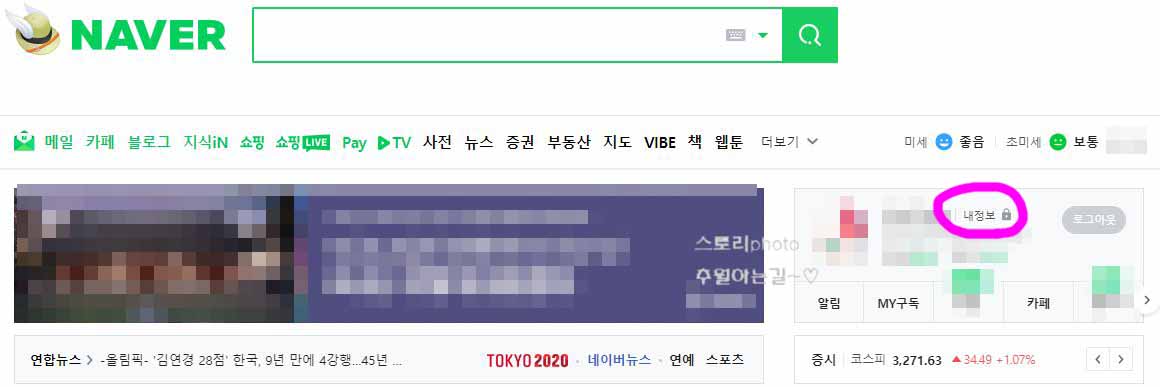
우선 네이버 포털 화면으로 이동해 탈퇴해 줄 아이디로 로그인을 해줍니다 로그인이
완료되면 내 정보라고 보입니다 이 부분을 눌러 줍니다

내 정보를 눌러 회원정보 메뉴를 눌러주면 개인 정보들이 보이는데요 밑으로 내려와
줍니다
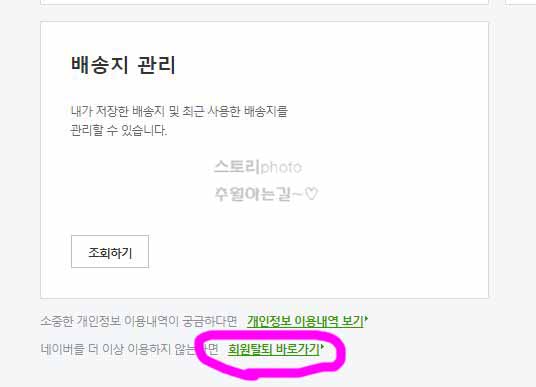
밑으로 내려와보면 배송지 관리 밑에 회원 탈퇴 바로 가기 메뉴가 보입니다 이 부분
을 눌러 다음 화면으로 이동합니다
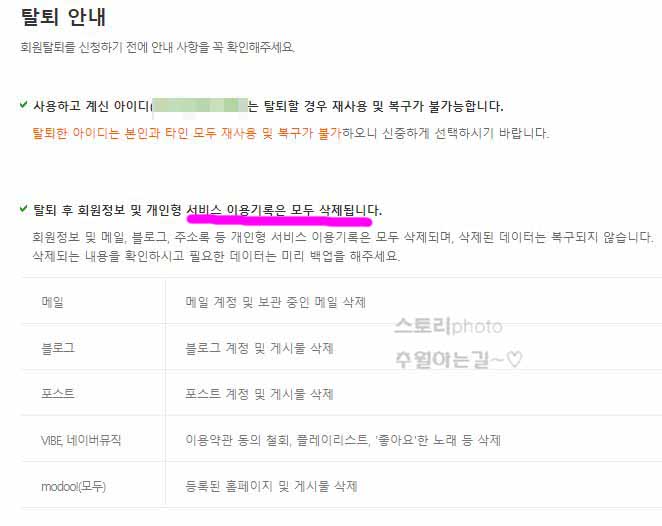
회원 탈퇴 화면으로 이동해 보면 안내가 보입니다 서비스 이용 기록은 모두 삭제된다
고 합니다 메일, 블로그, 포스트, 네이버 뮤직, 모두 홈페이지
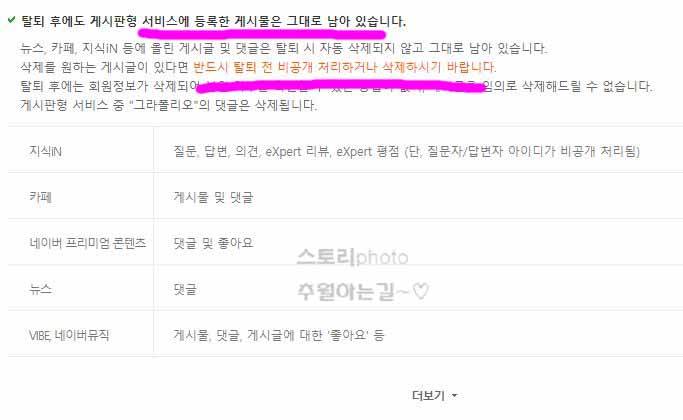
단 서비스에 등록한 게시물 들은 그대로 남아 있기 때문에 중요한 게시물이라면 직접
삭제를 해주어야 합니다 지식인, 카페, 네이버 콘텐츠, 뉴스, 네이버 뮤직 등
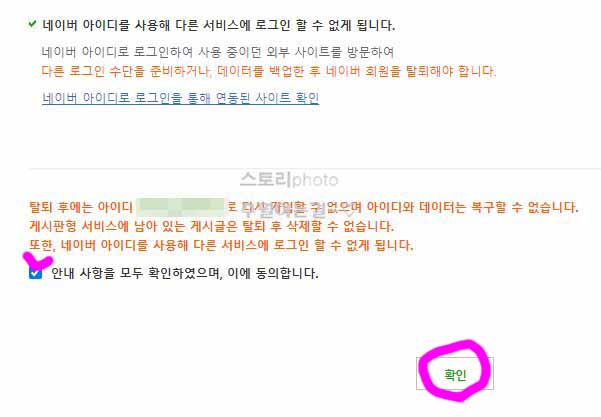
계속해서 밑으로 내려와주면 안내 사항을 모두 확인하였으며 이에 동의합니다 부분에
체크하고 확인 버튼을 눌러 줍니다
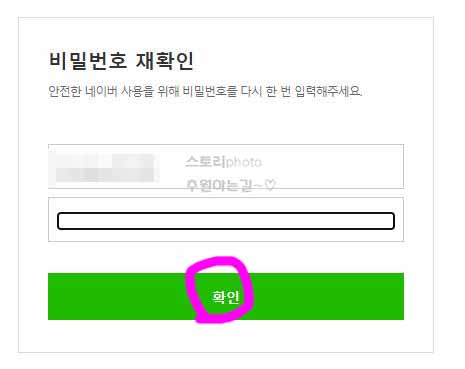
확인을 눌러주면 비밀번호 재확인 화면이 보이게 됩니다 비밀번호를 다시 한번 확인해
줍니다
탈퇴 목록
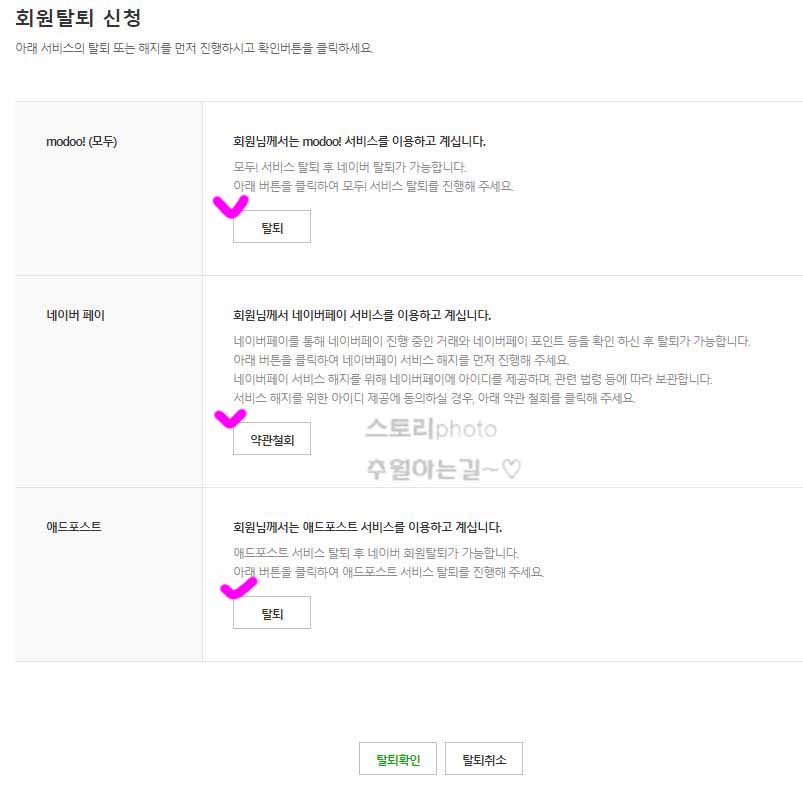
비밀번호 확인을 해주고 넘어오면 가입된 서비스가 보입니다 모두나 페이, 애드 포스트
먼저 개별적으로 탈퇴를 해주고 진행해야 합니다
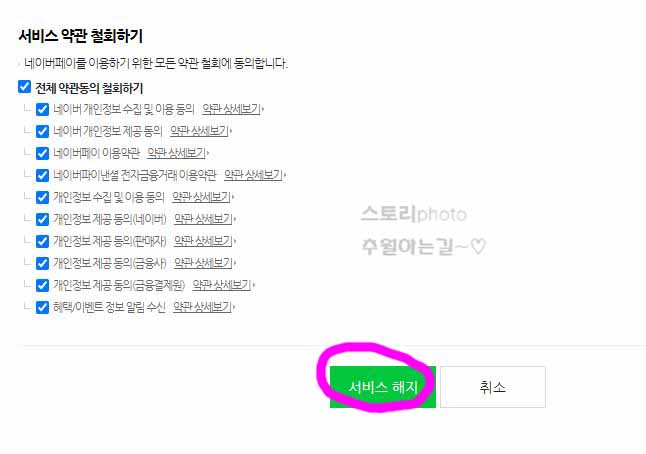
네이버 페이는 약관 철회를 눌러주면 철회하기 화면이 보입니다 전체 약관 동의에 체크
해 주고 서비스 해지 버튼을 눌러 줍니다
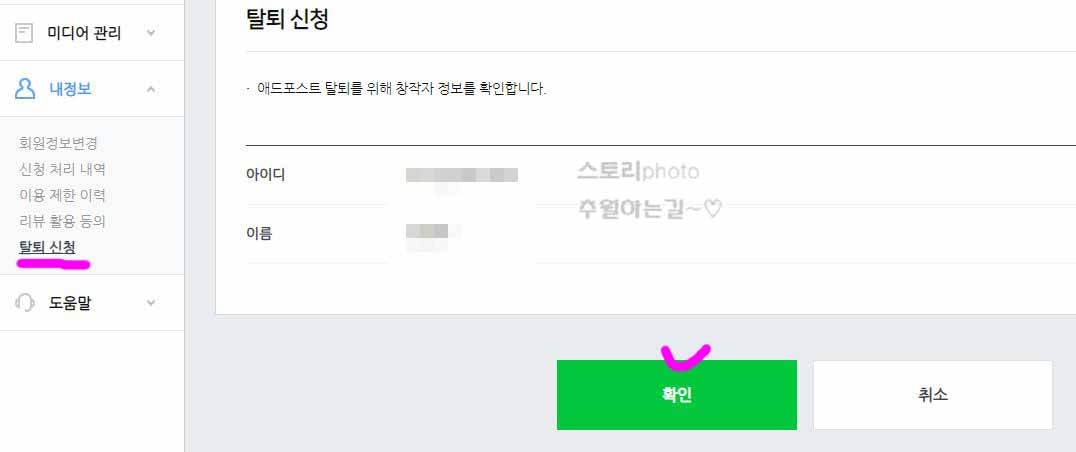
다음 애드 포스트의 경우 탈퇴 버튼을 눌러주고 왼쪽 사이드에서 탈퇴 신청을 선택해 주
면 이러한 화면이 보입니다 확인을 눌러 줍니다
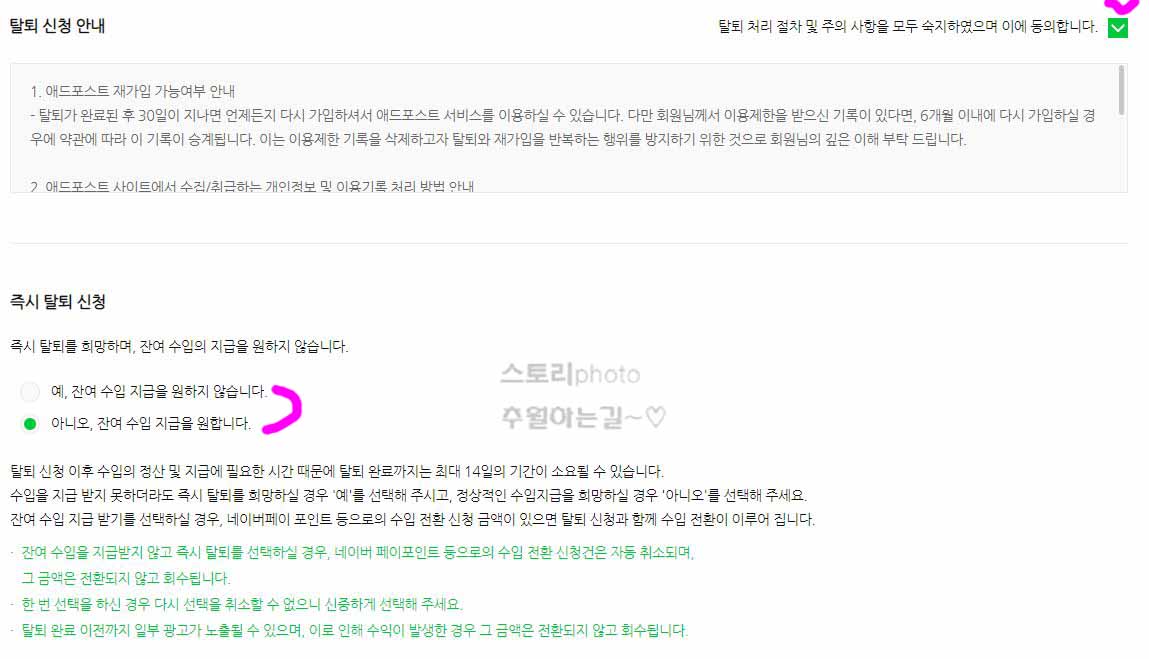
확인을 눌러 주면 탈퇴 신청 안내가 보입니다 여기서 잔여 수입금 지급을 원할 경우 아
니오 원하지 않을 경우 예를 선택해 줍니다 잔여 수익금은 지금은 14일이 소요된다고
합니다
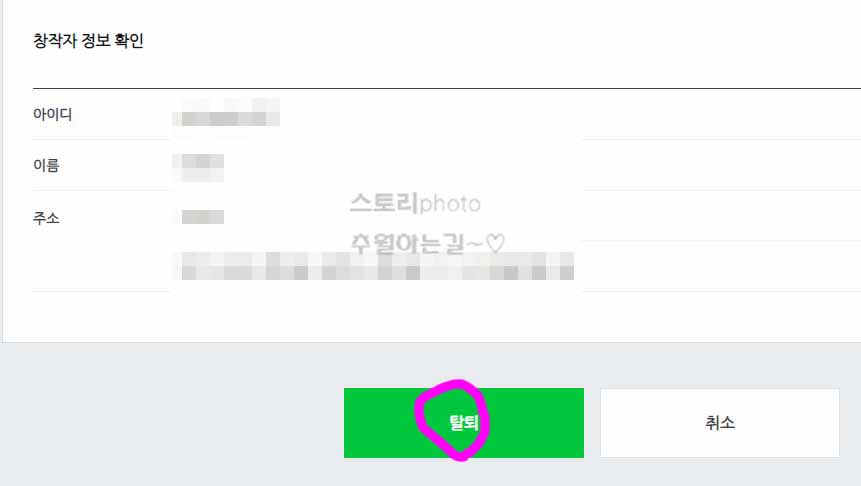
저는 예 수익금 지급을 원하지 않습니 다로 해서 바로 탈퇴 버튼이 보입니다 선택을 해
주고 탈퇴 버튼을 눌러 줍니다
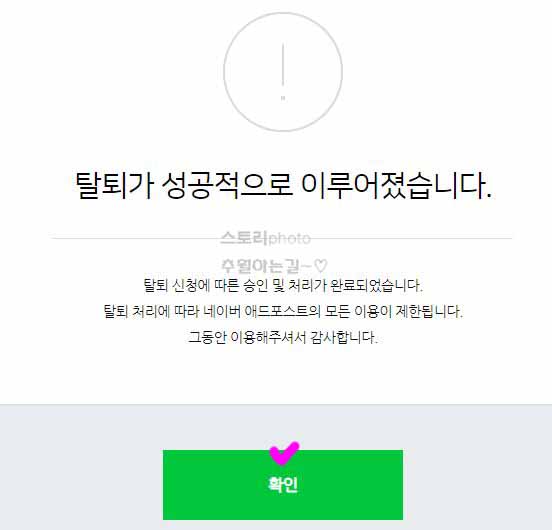
탈퇴 버튼까지 눌러주면 이렇게 애드 포스트 탈퇴가 마무리됩니다 확인 버튼을 눌러 화
면을 종료해 줍니다
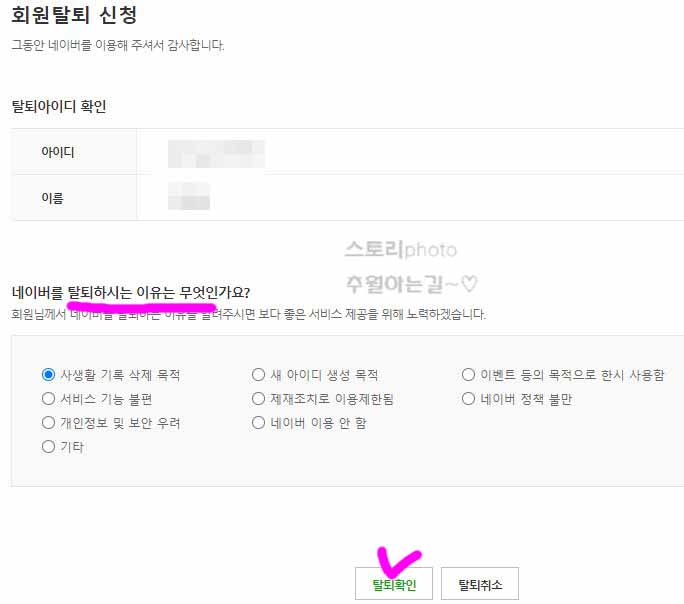
이제 서비스 탈퇴는 모두 완료했으니 본 아이디 회원 탈퇴가 남아 있습니다 탈퇴하는
이유를 선택해 주고 탈퇴 확인 버튼을 눌러 줍니다
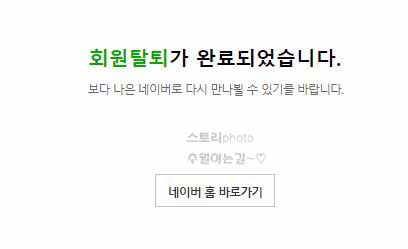
탈퇴 확인 버튼까지 눌러주면 네이버 아이디 회원 탈퇴 과정이 모두 완료됩니다 탈퇴
과정이 그렇게 어려운 것은 아니지만 처음 해보시는 분들은 어려울 수 있기에 설명을
간단하게 드려 보았습니다 혹시 부득이한 사정으로 네이버 아이디를 탈퇴해 주어야
한다면 이러한 방법으로 진행해 주면 되겠습니다


댓글